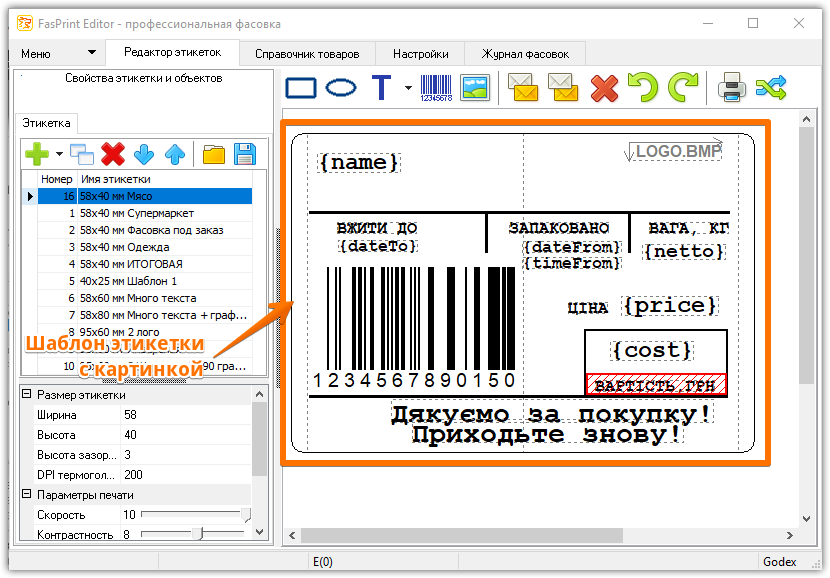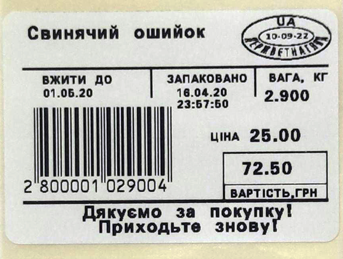Інструкція із завантаження логотипів, значків та картинок для друку їх на етикетках (принтери Godex)
Програмний редактор Fasprint Editor дозволяє легко додавати в дизайн етикетки графічні елементи: картинки, логотипи, знаки якості, ієрогліфи . Це дозволяє створити унікальний та впізнаваний дизайн етикетки на продукції, виділити товари серед конкурентів та додатково прорекламувати свій бренд.
Зверніть увагу, що на одній етикетці може бути розміщено кілька різних графічних елементів або, до кожної етикетці можна прив'язати свій графічний елемент. (Наприклад, ця опція незамінна, якщо при фасуванні м'ясних напівфабрикатів, необхідно відзначити на етикетці ту частину туші, яка маркується етикеткою, що клеїться).
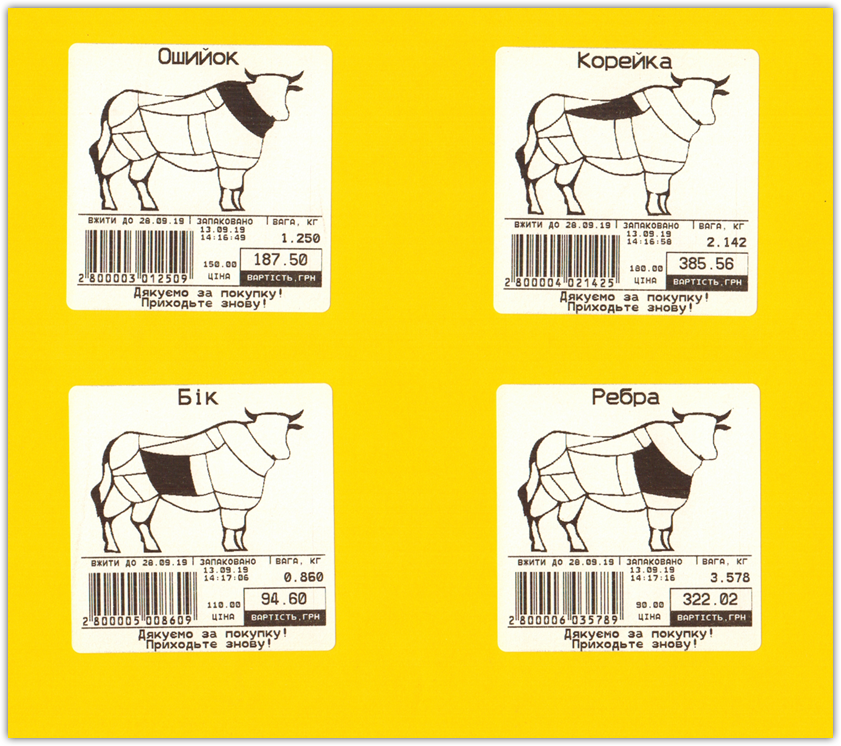
Коротка послідовність дій для коректного завантаження графічних елементів:
- Зберегти необхідну картинку у форматі .BMP, у монохромній якості (Monochrome bitmap);
- Підключити принтер Godex USB-інтерфейсом (або Ethernet-інтерфейсом) до комп'ютера і за допомогою програми GoLoader завантажити її в принтер;
- У програмі-редакторі Fasprint Editor, розмістити елемент "Логотип/картинка"
 у необхідному місці на етикетці та вказати назву файлу, який завантажено в принтер;
у необхідному місці на етикетці та вказати назву файлу, який завантажено в принтер; - Кнопкою "Запрограмувати все"
 оновити базу товарів та етикеток смарт-клавіатури Fasprint. Зверніть увагу, якщо до комп'ютера за USB-/Ethernet-інтерфейсом буде підключено клавіатуру Fasprint і принтер Godex буде додатково підключено до порту Fasprint , тоді можна надрукувати тестову етикетку на принтері за допомогою кнопки "Тестовий Друк"
оновити базу товарів та етикеток смарт-клавіатури Fasprint. Зверніть увагу, якщо до комп'ютера за USB-/Ethernet-інтерфейсом буде підключено клавіатуру Fasprint і принтер Godex буде додатково підключено до порту Fasprint , тоді можна надрукувати тестову етикетку на принтері за допомогою кнопки "Тестовий Друк"  і підкоригувати дизайн без завантаження даних у смарт- клавіатуру Фаспрінт.
і підкоригувати дизайн без завантаження даних у смарт- клавіатуру Фаспрінт.
Розглянемо на прикладі завантаження на етикетку "Держветнагляд" всі етапи докладно.

Оскільки всі картинки друкуються на етикетці масштабу 1:1, підготовлений BMP-файл для завантаження в принтер, має бути вже правильних розмірів.
Крок 1. Відкриваємо оригінальну картинку у стандартному редакторі Windows – Microsoft Paint. (Можна використовувати будь-який графічний редактор, який дозволяє зберігати картинки у форматі Monochrome Вitmap).
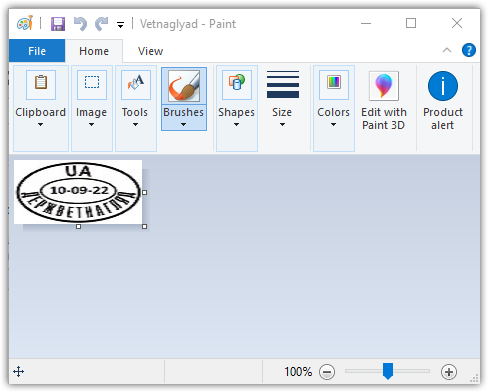
Крок 2. Зберігаємо її у форматі " Monochrome Вitmap" .
Зверніть увагу: ім'я файлу має бути латинницею, складатися з великих літер і мати довжину до 8 символів.
Після збереження файлу його потрібно вручну перейменувати і в ім'я файлу додати його тип: .BMP (Наприклад: LOGO.BMP, а не LOGO).
Це зручно зробити з утиліти GoLoader (див. нижче).

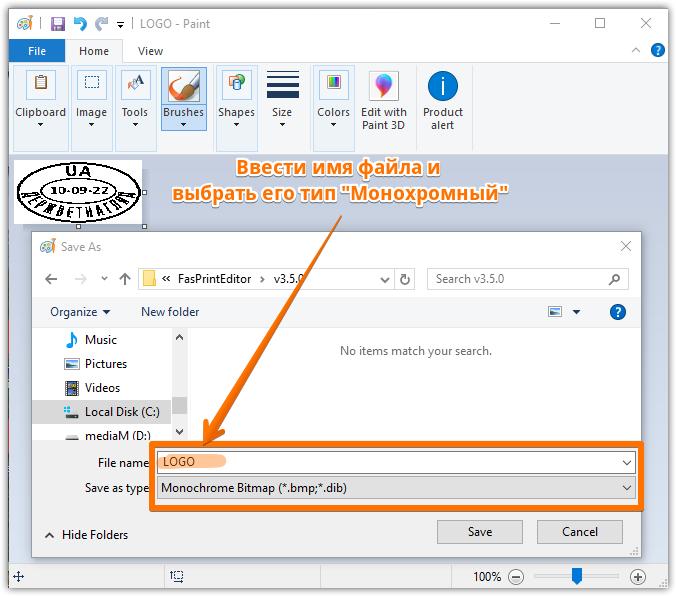
Крок 3 Завантажуємо файл у принтер Godex за допомогою програми GoLoader . (Для цього необхідно підключити принтер за інтерфейсом USB (або Ethernet) до комп'ютера). Перед завантаженням перейменуємо файл на LOGO.BMP.
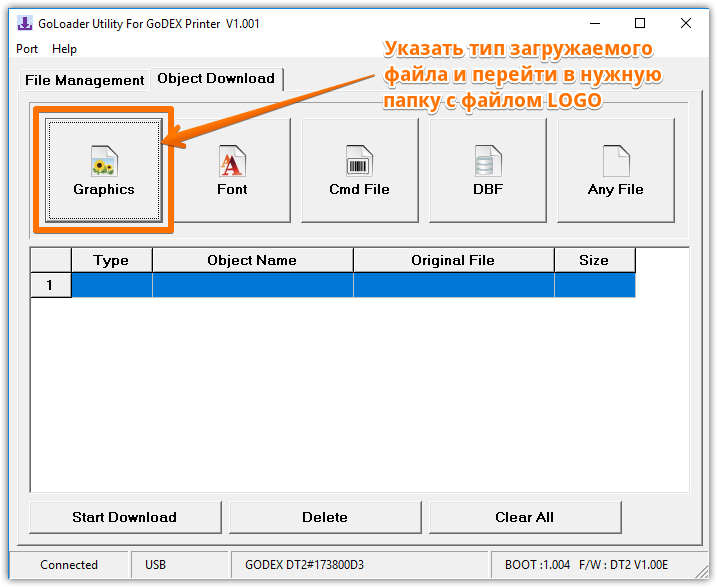
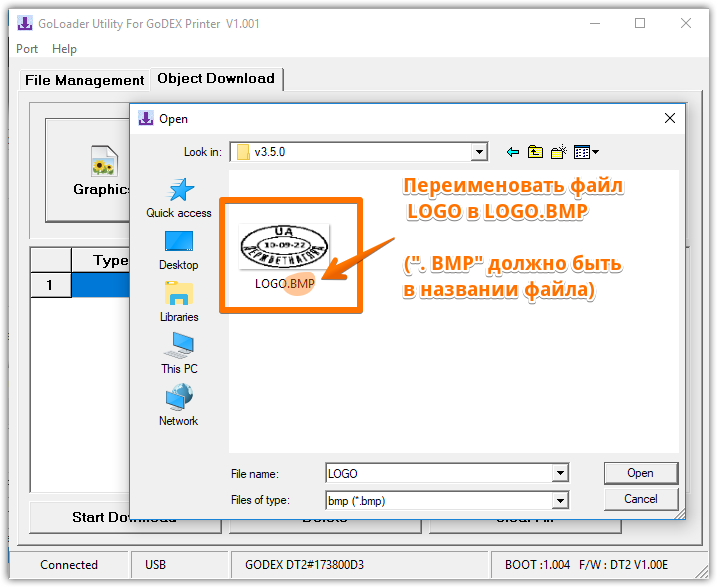

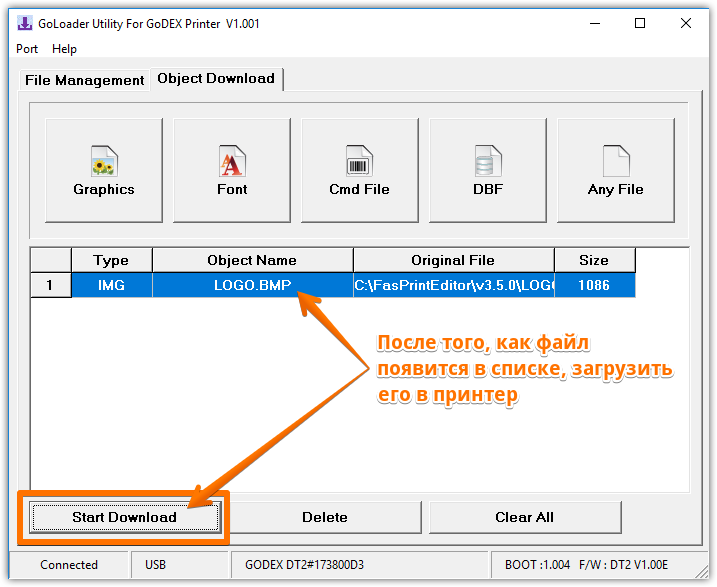
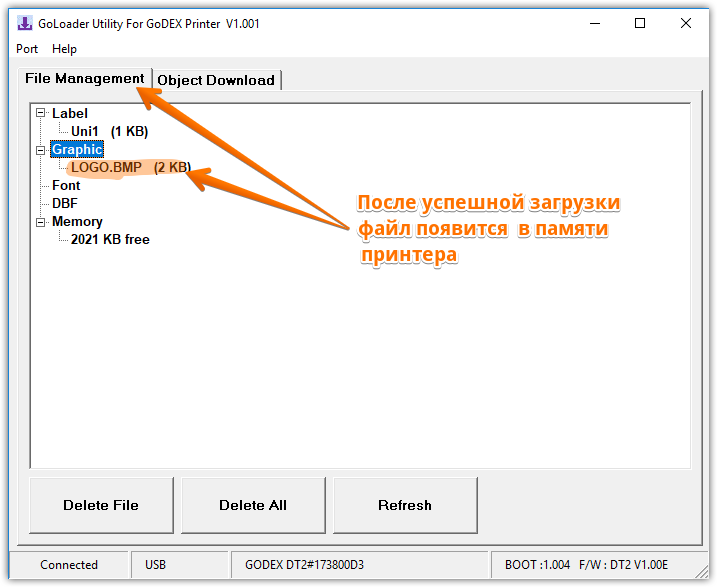
Крок 4. У редакторі Fasprint Editor розміщуємо елемент "Логотип/картинка"  у необхідному місці на етикетці та вказуємо назву файлу LOGO.BMP , який завантажений у принтер.
у необхідному місці на етикетці та вказуємо назву файлу LOGO.BMP , який завантажений у принтер.
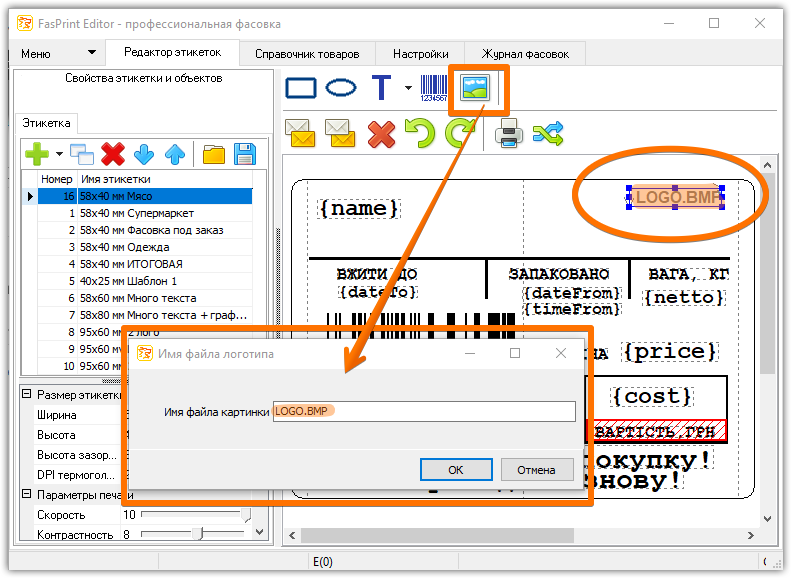
Крок 5. Кнопкою "Запрограмувати все"  оновлюємо базу товарів та етикеток смарт-клавіатури Fasprint. Зверніть увагу, якщо до комп'ютера за допомогою USB кабелів (або Ethernet інтерфейсів) будуть підключені принтер Godex і клавіатура Fasprint і вони будуть додатково з'єднані між собою кабелем , тоді можна надрукувати тестову етикетку на принтері за допомогою кнопки "Тестовий Друк"
оновлюємо базу товарів та етикеток смарт-клавіатури Fasprint. Зверніть увагу, якщо до комп'ютера за допомогою USB кабелів (або Ethernet інтерфейсів) будуть підключені принтер Godex і клавіатура Fasprint і вони будуть додатково з'єднані між собою кабелем , тоді можна надрукувати тестову етикетку на принтері за допомогою кнопки "Тестовий Друк"  і підкоригувати дизайн без завантаження повного бази даних у смарт-клавіатуру Фаспринт.
і підкоригувати дизайн без завантаження повного бази даних у смарт-клавіатуру Фаспринт.
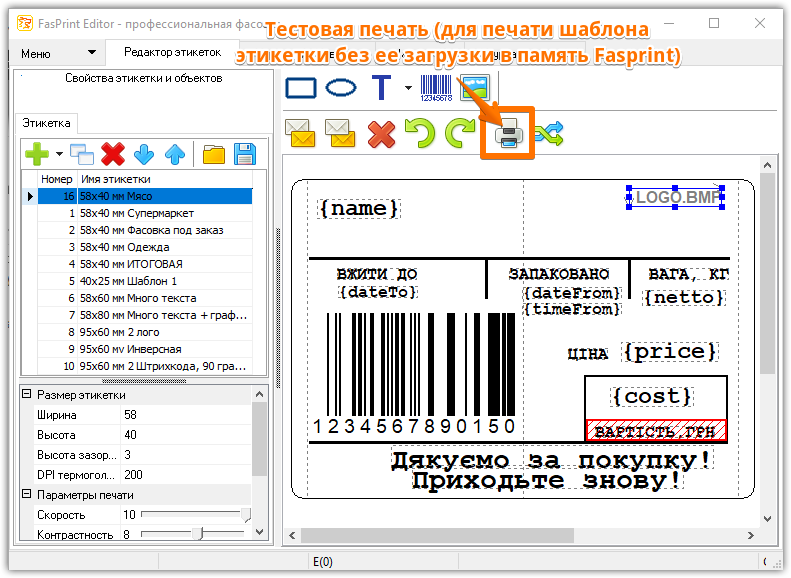
Примітка: якщо потрібно змінити розмір картинки, спочатку потрібно змінити її розмір у редакторі Microsoft Paint і повторити всі кроки з інструкції (повторно завантажити файл у пам'ять принтера).
Нижче представлена повноцінна етикетка у редакторі Fasprint Editor та її реальний вигляд після виведення на друк.